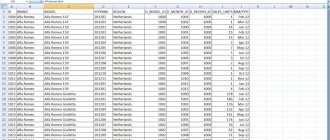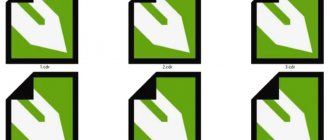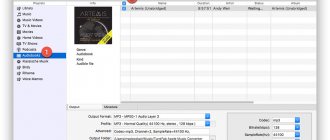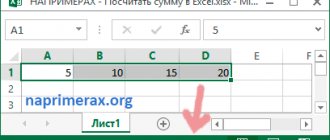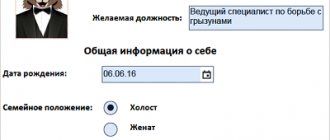XLSX – формат файлов табличного типа, разработанный компанией Microsoft для собственного пакета Microsoft Office 2007, в состав которого входят Word, Power Point, Publisher и Access. Разрешение пришло на смену «устаревшему» XLS, хотя пакеты MS Office 2007 года и выше сохраняют обратную совместимость с XLS.
Хотите узнать, чем открыть xslx-файлы? Тогда вы попали по адресу. В статье будут рассмотрены все способы работы с цифровыми таблицами.
Общее описание формата XLSX
XLSX-файл представляет собой виртуальную таблицу, разделенную на столбцы (максимум 16384, проиндексированы латинскими буквами и сочетаниями) и строки (максимум 1048576, пронумерованы), которые образуют пересечения, ячейки. Последние имеют формат А1, G8 и т.д. (сочетания индекса столбца и строки), заполняются цифровой и текстовой информацией, формулами, функциями.
Функционал формата позволяет осуществлять такие команды с ячейками:
- объединение;
- удаление;
- присваивание значения;
- создание формулы для дальнейших вычислений внутри таблицы;
- разработка форм, прайс-листов, накладных;
- работа с гиперссылками;
- изменение ширины, высоты, фона, шрифтов;
- выделение произвольной области рамками;
- присваивание столбцам и строкам абсолютных величин.
Текстовым редактором такого не сделаешь. Как открыть файл XLSX на компьютере? Сейчас разберемся.
Как конвертировать файл XLSX
Если на вашем компьютере установлено одно из приложений, о которых мы уже упоминали, рекомендуется использовать эту же программу для сохранения любого XLSX, с которым вы работаете, в другом интересующем вас формате. Обычно это делается с помощью меню Файл → Сохранить как….
Например, если вы используете Excel, перейдите в меню Файл → Сохранить как → Обзор и выберите CSV, XLS, TXT, XML и т.д. Клавиша F12поможет быстрее перейти в окно «Сохранить как».
Иногда самое быстрое решение для преобразования файла XLSX не с помощью установленного вами инструмента, а с помощью бесплатной программы преобразования файлов или онлайн-сервиса, такого как Zamzar или Convert Files.
Используя возможности этих двух служб, вы можете преобразовать любой Excel файл в различные типы файлов, такие как CSV, XML, DOC, PDF, ODS, RTF, XLS, MDB, и даже форматы файлов изображений и веб – JPG, PNG и HTML.
Проблемы при открытии XLSX-файлов
Документ Excel открывается без проблем представленными выше программами. Неполадки возникают по следующим причинам:
- несовместимость с текущим ПО;
- параметры файла выставлены неправильно;
- нарушена целостность таблицы;
- файл поврежден вирусами;
- конфликты внутри ОС;
- отсутствуют исполняемые файлы и библиотеки в исполняемой программе;
- том поврежден.
В 95% случаев проблема решается повторным сохранением файла на компьютере или переустановкой программы для работы с XLSX-файлами.
Рекомендуем создавать резервные копии важных электронных таблиц, поскольку восстановление данных нередко влечет потерю информации и ошибки чтения.
Открытия документа на устройстве с «Андроидом» через компьютер
Как открыть файл xls на «Андроиде»? Если у вас не получается воспользоваться ни одним из этих способов, то при наличии компьютера можно подключить телефон с операционной системой «Андроид» к компьютеру через USB-шнур.
Инструкция открытия файла xls через компьютер:
- Подключить устройство к компьютеру через USB-шнур.
- В компьютере зайти в «Мой компьютер» и найти там подключенное устройство.
- Открыть его и пройти в папку DCIM.
- Найти там файл, который необходимо открыть.
- Скопировать его или просто открыть прямо из этой папки. Все, готово. Файл формата xls, который находится на вашем смартфоне или планшете, открыт через компьютер.
Способ с компьютером весьма неудобен. Потому что далеко не всегда у вас может оказаться под рукой компьютер и USB-шнур для «Андроида». Помимо всего этого, необходимо предварительно убедиться, что на компьютере установлен Microsoft Office.
Как открыть файл xlsx на компьютере через Microsoft Office
Конечно же, самый примитивный и надежный вариант решить проблему с XLSX файлами — это установить офисный пакет Microsoft Office. Но, пакет Microsoft Office это платное решение и он стоит немалых денег. Поэтому этот вариант подойдет не всем.
Приобрести Microsoft Office
Microsoft Office Excel Viewer — это небольшая бесплатная программка от компании Microsoft. Главная задача — это открытие файлов в форматах XLSX и XLS. С помощью нее вы сможете просмотреть файл, распечатать файл либо же скопировать его содержимое. Однако, с помощью этой программы нельзя отредактировать XLSX файлы.
Пакет обеспечения совместимости Microsoft Office – пакет обновлений для старых версий Microsoft Office. После установки этого пакета старые версии Microsoft Excel смогут полноценно функционировать с XLSX файлами.
Минутку внимания, возможно вам будет полезно узнать как раздать wifi с телефона или почему планшет не видит сим карту, а так же как сделать скриншот на планшете.
Как и чем открывать файл XLSX и XLS на телефоне Андроид
При разработке операционной системы Android считывание таблиц не было предусмотрено. Впоследствие был создан софт, который можно бесплатно скачать в онлайн-магазине Play Маркет. Рассмотрим пять дополнительных ПО, которые смогут открыть файл XLSX и XLS на телефоне Андроид. У вас появится возможность не только их просматривать на смартфоне, но и при необходимости отредактировать или создать новый.
Способ 1: Microsoft Excel
Наиболее известной программой для работы с электронными таблицами на мобильном устройстве считается Excel, которая входит в состав офисного пакета ПО — Microsoft Office. Для него расширение XLSX изначально и создавалось. Смотрите инструкцию, как пользоваться софтом на гаджете.
- По окончании установки запустите ПО и нажмите внизу экрана на кнопку «Открыть», после чего требуется выбрать место, откуда будет загружен файл — с памяти телефона или облачного хранилища.
- В телефонном хранилище перейдите в папку и кликните по нужному документу.
- Файл начнет загружаться (можно в случае чего нажать «Отмена», если ошиблись с выбором), и после полной прогрузки увидите сам документ, который можно смотреть и редактировать, для удобства увеличивая или уменьшая размер двумя пальцами.
При авторизации в софте станут доступными документы и на других устройствах — как на смартфонах, так и на компьютерах.
Еще во втором пункте можно вместо мгновенного запуска файла выбрать программу, через которую хотите загрузить документ — нажмите «Открыть как…» и нужный софт.
Способ 2: Google Таблицы
Тоже отличное приложение от Google для работы с таблицами в расширении XLSX. Занимает немного места в памяти телефона и не спамит рекламой. Google-таблицы похоже в оформлении на Excel, но в этом ПО доступны только основные функции. Итак, после загрузки софта с онлайн-магазина выполните такие действия:
- откройте программу, в верхней части экрана кликните по иконке в виде папки и выберите место, откуда хотите открыть файл — «Память устройства» или «Google Диск» (можно работать в онлайн);
- выберите папку и открываемый документ;
- при необходимости отредактируйте документ, кликнув сверху на три точки, просмотрите функционал (в том числе и экспорт);
- этот софт можно установить по умолчанию — при выборе кликните «Открыть как…» и кликните по программе Google Таблицы.
Почему не работает прямой эфир в Инстаграм на Honor и Huawei: причины и что делать?
После Microsoft Excel это приложение занимает второе место в списке ПО, удобных для работы с электронными таблицами. Программа сохранила основные функции от первого софта, и дополнена тем, что может видеть и другие форматы.
WPS (Kingsoft Office)
Открыть файл XLSX и XLS на телефоне Андроид можно и с приложения WPS (Kingsoft Office). Оно стоит на третьем месте после первых двух программ. Основные плюсы софта:
Если у Вас остались вопросы или есть жалобы — сообщите нам
Задать вопрос
- через него открываются документы разных форматов — Word, Excel, Powerpoint, PDF;
- есть облачные хранилища в свободном доступе — webDAV и FTP;
- функции можно использовать бесплатно;
- есть возможность создания графиков и диаграмм;
- простое оформление — интерфейс понятен на интуитивном уровне.
Но, к сожалению, есть и один минус — на слабых телефонах могут возникать проблемы с работой.
AndroXLS редактор XLS листов
Занимает четвертую позицию в нашем ТОПе AndroXLS. Программа совмещает в себе две функции — редактор таблиц и файловый менеджер. Первая — дает возможность создавать электронные таблицы и редактировать их. А вторая позволяет быстро найти нужный документ в памяти телефона. Скачать в Play Маркете на телефон можно совершенно бесплатно. Единственное условие — ОС Android версии 4.1 и выше.
Document Viewer
У пользователей мобильных устройств Honor, Huawei, Samsung, Xiaomi и других для работы с таблицами также есть возможность бесплатно скачать и приложение Document Viewer. Этот софт универсальный, так как открывает любые форматы и преобразовывает их в расширение HTML. Удобна функция распознавания речи. Теперь не нужно среди огромного документа искать нужный кусок.